Cómo establecer los niveles de prioridad para las notificaciones de aplicaciones en Windows 10 Action Center
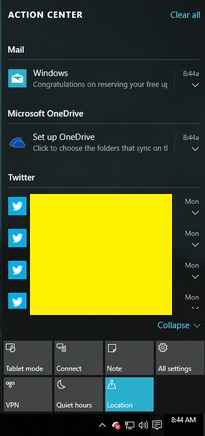
- 1897
- 129
- Claudia Baca
Cómo establecer los niveles de prioridad para las notificaciones de la aplicación en Windows 10 Action Center:- Una de las características más llamativas que se lanzó con el Windows 10 La actualización es el Centro de acción de Windows 10. Se encuentra en el área de notificación en su barra de tareas. Es una característica muy útil que, si se usa de manera eficiente, puede brindarle todas las notificaciones relacionadas con el sistema y las redes sociales en un solo lugar. Digamos que recibes muchas notificaciones en tu Centro de acción de Windows 10 de diferentes aplicaciones. Las cosas podrían ponerse súper desordenadas si estas notificaciones se le muestran en ningún orden específico. En este artículo, he explicado cómo establecer niveles de prioridad para las notificaciones de aplicaciones en Centro de acción de Windows 10 de tal manera que pueda obtener una vista organizada de las notificaciones de su aplicación. Siga leyendo, para aprender a hackear este simple truco.
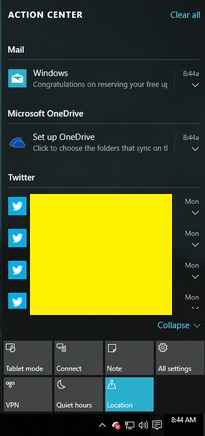
PASO 1
- Clickea en el Windows icono y luego en Ajustes opción para iniciar el Ajustes aplicación.
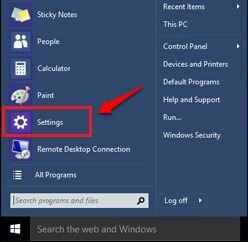
PASO 2
- Cuando el Ajustes La aplicación inicia, busca y haga clic en el mosaico con nombre Sistema.
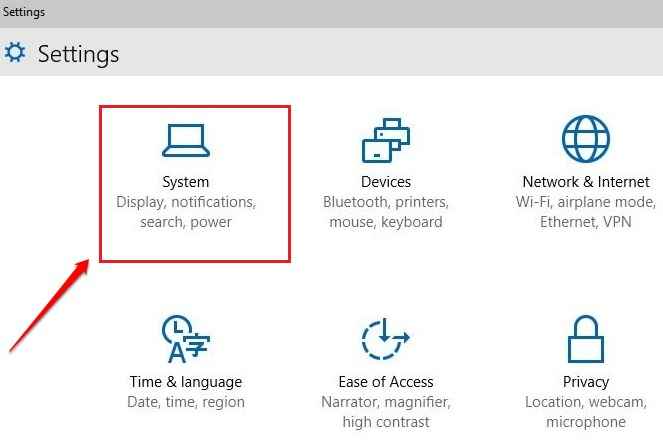
PASO 3
- En el panel izquierdo del Sistemas ventana, podrá ver una opción nombrada Notificaciones y acciones. Haga clic en él para llegar al siguiente paso.
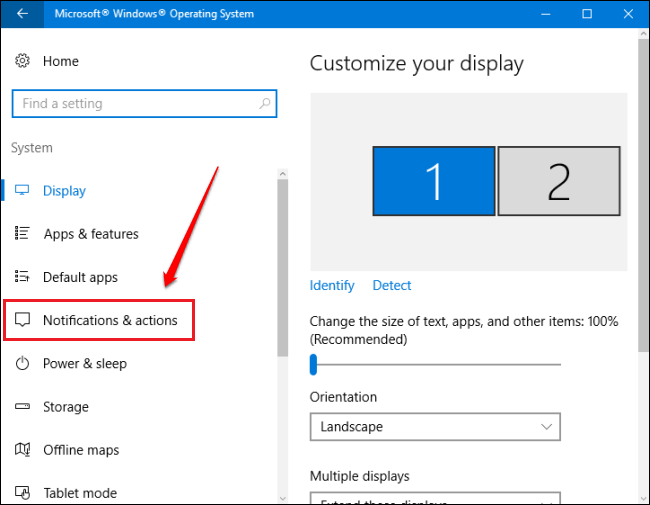
ETAPA 4
- En el panel de la ventana derecha, desplácese hacia abajo y busque la sección llamada Remitente. Bajo la Remitente Sección, podrá ver la lista de aplicaciones que otorgan notificaciones en el Centro de acción de Windows. Puede desactivar las aplicaciones de esta lista si no desea que desordenan su Centro de acción de Windows con notificaciones ya. Para establecer niveles de prioridad para las notificaciones de la aplicación, haga clic en la aplicación respectiva. En la siguiente captura de pantalla, he elegido Cortano como ejemplo.
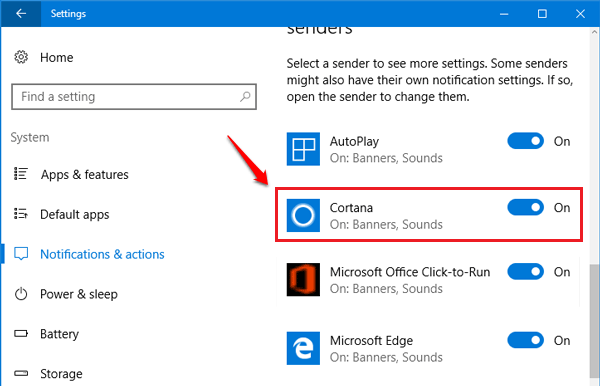
Paso 5
- Habrá un menú desplegable asociado con la opción Número de notificaciones visibles en el centro de acción. Desde este menú desplegable, puede limitar el número máximo de notificaciones que una aplicación en particular puede mostrar en el Centro de acción de Windows. Habrá otra sección que diga Prioridad de notificaciones en el centro de acción. Hay tres niveles de prioridad; Arriba, Alto y Normal. Digamos que ha seleccionado el botón de radio correspondiente al Arriba Nivel prioritario para una aplicación. Entonces, si 2 notificaciones provienen de dos aplicaciones, una de Arriba aplicación prioritaria y otra de Alto aplicación prioritaria, entonces la notificación del Arriba La aplicación prioritaria se mostrará por encima del Alto Notificación de la aplicación prioritaria. Si se producen 2 notificaciones de las mismas aplicaciones de nivel de prioridad, entonces las notificaciones se muestran en función de las marcas de tiempo generadas para las notificaciones.
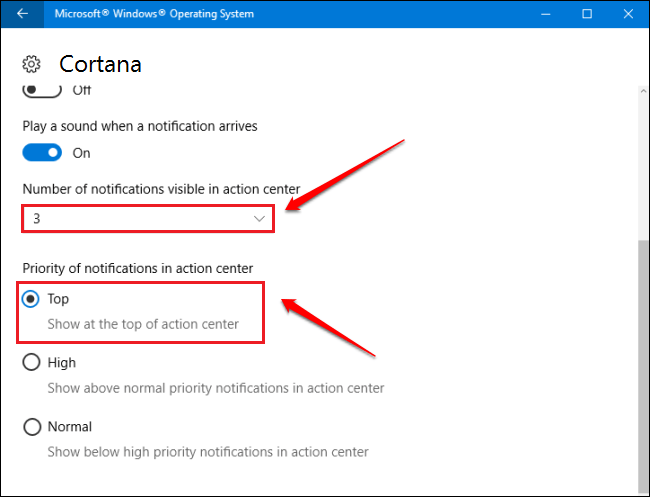
Priorice las notificaciones de su aplicación hoy en sí misma para ver solo lo que quiere ver. Espero que hayas encontrado el artículo útil. Si tiene alguna duda sobre cualquiera de los pasos, no dude en dejar comentarios, estaremos encantados de ayudar. Estén atentos para más trucos, consejos y hacks útiles. Mientras tanto, puede consultar nuestro artículo sobre el tema cómo eliminar los botones de acción rápida en el centro de acción.
- « Arreglar Snapchat no abrir la cámara dando permisos de cámara en Android
- Cómo hacer que los paseos de Ola sean más seguros agregando detalles de contactos de emergencia »

